Heim >Software-Tutorial >Bürosoftware >5 versteckte Funktionen von Word-Dokumenten
5 versteckte Funktionen von Word-Dokumenten
- WBOYWBOYWBOYWBOYWBOYWBOYWBOYWBOYWBOYWBOYWBOYWBOYWBnach vorne
- 2024-03-28 08:56:22580Durchsuche
PHP-Editor Zimo führt Sie zu 5 versteckten Funktionen von Word-Dokumenten. Diese Funktionen können nicht nur die Arbeitseffizienz verbessern, sondern Ihnen auch ermöglichen, Word-Software besser für die Bearbeitung und den Satz von Dokumenten zu nutzen. Egal, ob Sie Anfänger oder erfahrener Benutzer sind, das Verständnis dieser versteckten Funktionen wird Ihre Dokumentenverarbeitung komfortabler machen. Kommen Sie und lernen Sie gemeinsam!
Funktion 1: Textinhalte ausblenden
Sie können Textinhalte ausblenden, die andere nicht sehen sollen.
Wählen Sie zunächst den Text aus, den Sie ausblenden möchten, klicken Sie dann mit der rechten Maustaste und wählen Sie [Schriftart];
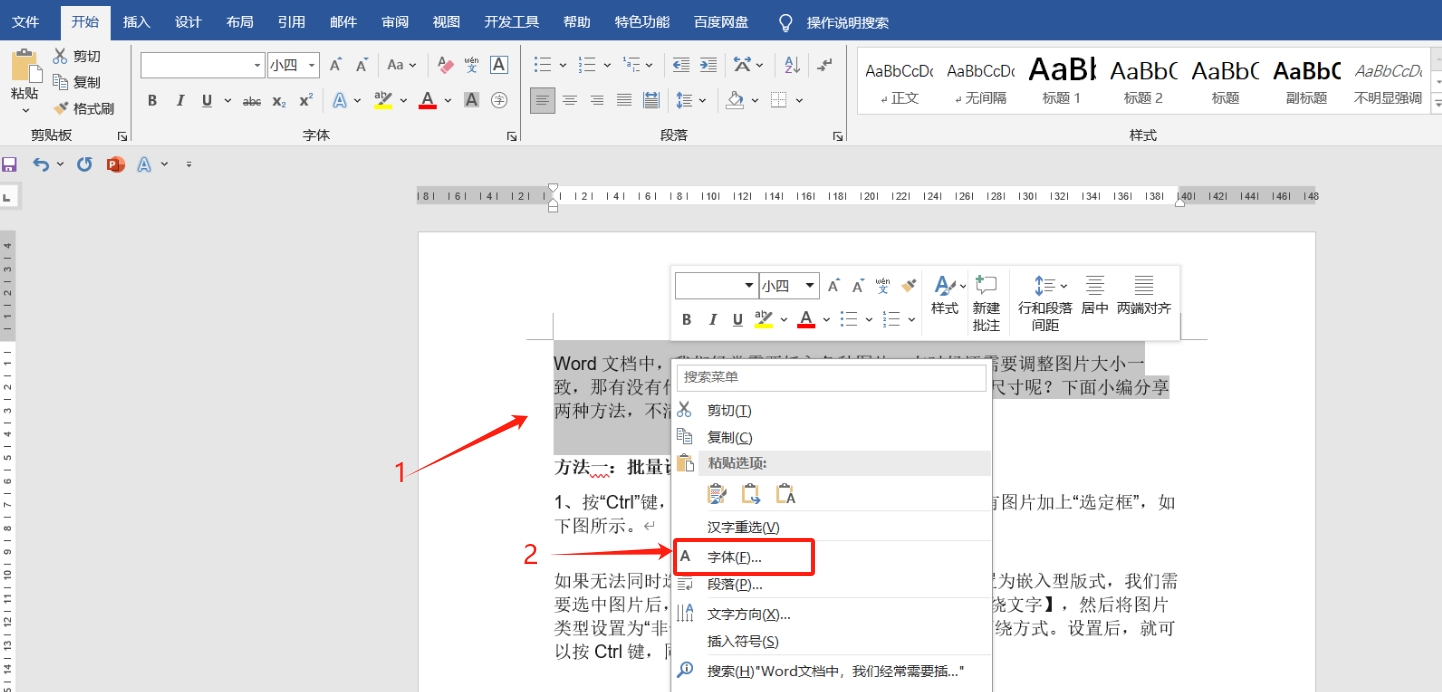
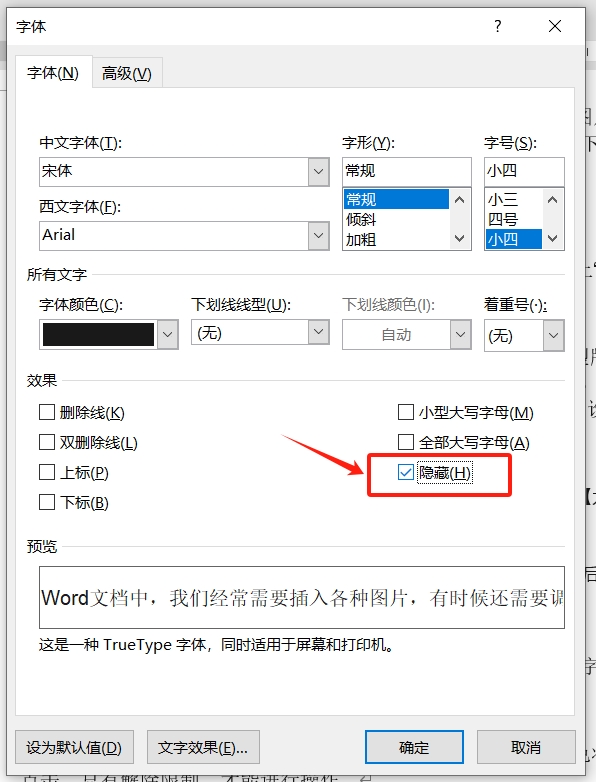
Verwenden Sie die Tastenkombinationen [Alt+F+T], um das Dialogfeld [Word-Optionen] aufzurufen, klicken Sie auf [Anzeigen] und entfernen Sie dann das Häkchen bei [Text ausblenden]. Nachdem Sie auf [OK] geklickt haben, wird der Text angezeigt nicht mehr sichtbar sein.
Wenn Sie den versteckten Text später finden möchten, müssen Sie nur [Versteckter Text] erneut aktivieren.
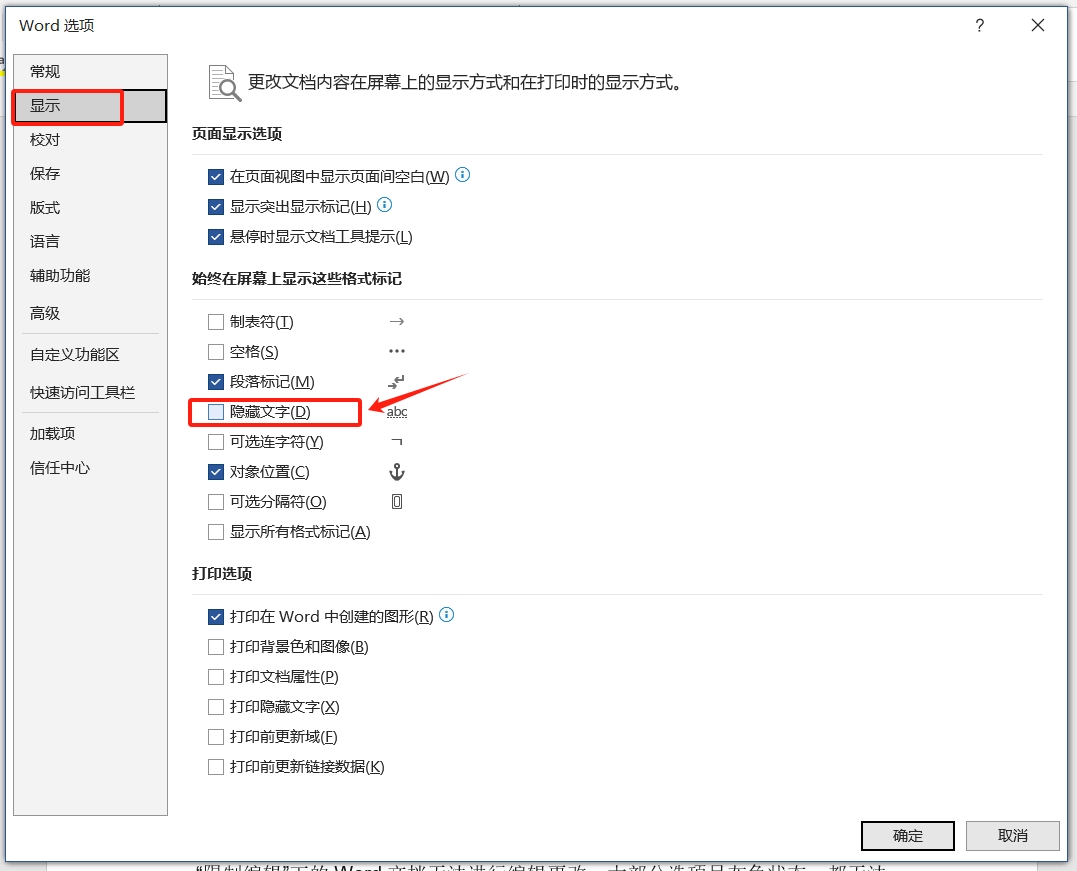
Versteckte Funktion 2: Absatzsymbol „Wagenrücklauf“ ausblenden
Beim Bearbeiten eines Dokuments wird jeder Absatz automatisch mit einer „Wagenrücklauf“-Markierung markiert. Wenn Sie diese Markierungen nicht möchten, können Sie sie ausblenden.
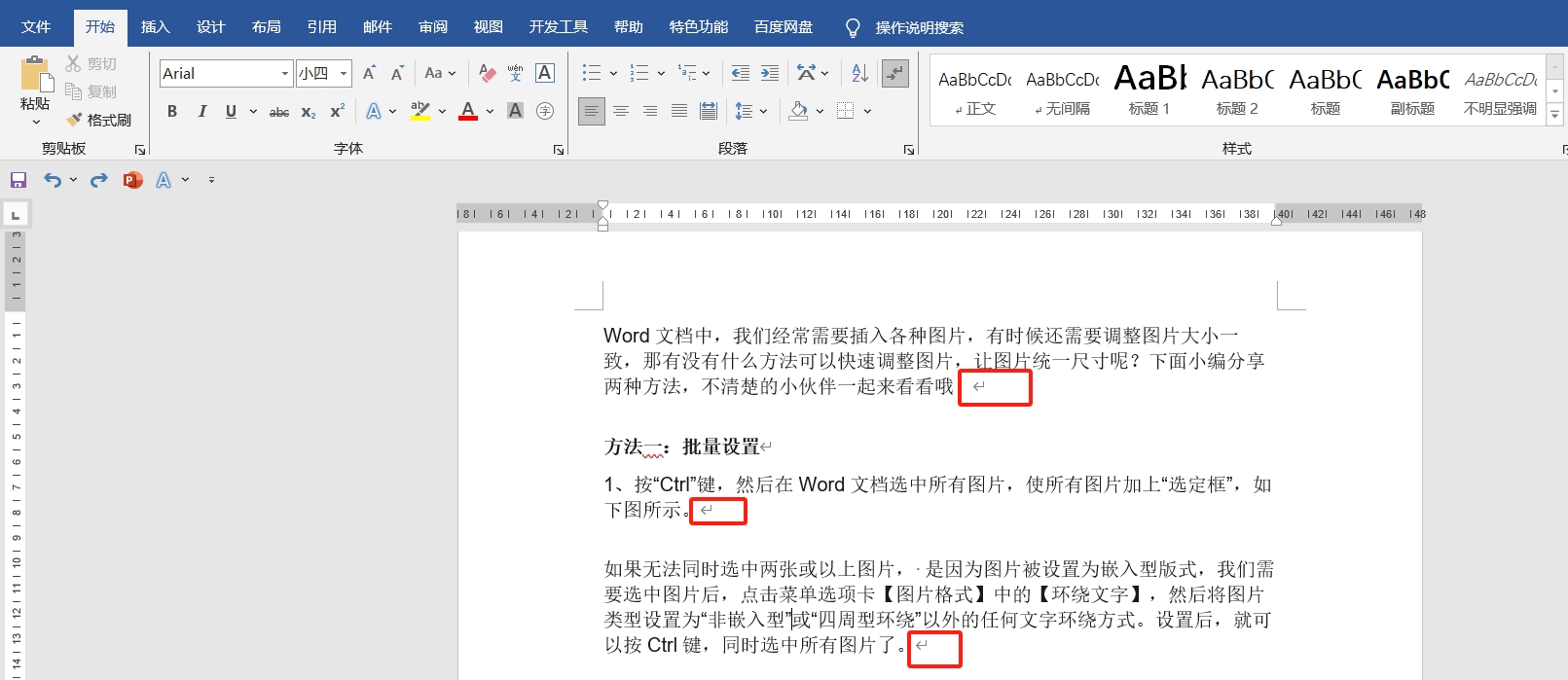

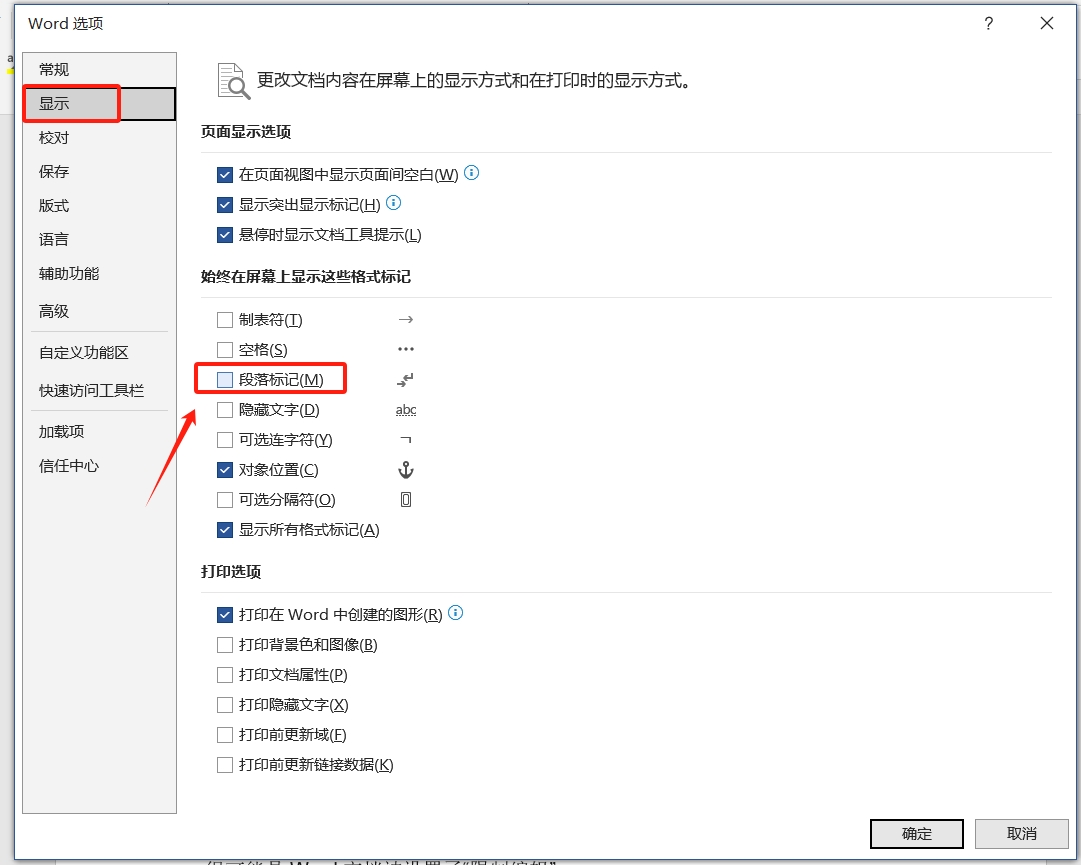
Versteckte Funktion 3: Lineal ausblenden
Nach Abschluss der Formatanpassung können Sie das Lineal auch ausblenden, wenn Sie nicht möchten, dass es angezeigt wird.Sie müssen nur das „Häkchen“ vor [Lineal] in der [Ansicht]-Oberfläche der Menüregisterkarte entfernen, um das Lineal später wieder zu verbergen, aktivieren Sie einfach die Option [Lineal].

Versteckte Funktion 4: Bilder ausblenden
Wenn das Dokument viele Bilder enthält, kann es während der Bearbeitung langsamer werden. In diesem Fall können die Bilder vorübergehend ausgeblendet werden.Zuerst müssen Sie das Bild auf ein nicht eingebettetes Format einstellen. Klicken Sie nach der Auswahl des Bildes mit der rechten Maustaste und wählen Sie unter [Text umbrechen] eine andere Textumbruchmethode aus
 Nachdem die Bildeinstellung abgeschlossen ist, klicken Sie auf der Menüregisterkarte [Bildformat] auf [Bereich auswählen]. In der Benutzeroberfläche [Auswählen] können Sie die Bilder auswählen, die Sie ausblenden möchten, oder auf [Alle ausblenden] klicken, um alle Bilder auszublenden. .
Nachdem die Bildeinstellung abgeschlossen ist, klicken Sie auf der Menüregisterkarte [Bildformat] auf [Bereich auswählen]. In der Benutzeroberfläche [Auswählen] können Sie die Bilder auswählen, die Sie ausblenden möchten, oder auf [Alle ausblenden] klicken, um alle Bilder auszublenden. .
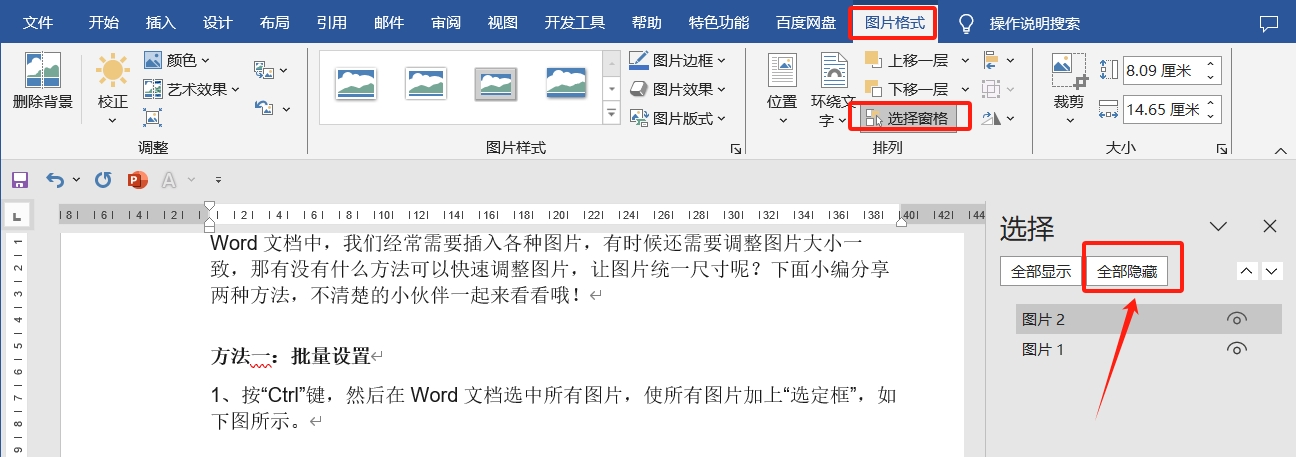
Das Menüband eines Word-Dokuments nimmt einen bestimmten Platz im gesamten Dokument ein. Wenn es die Bearbeitung oder das Durchsuchen des Dokuments beeinträchtigt, kann es vorübergehend ausgeblendet werden.
Klicken Sie einfach auf das „Pfeil“-Symbol auf der rechten Seite des Menübands oder doppelklicken Sie auf eine beliebige Menüregisterkarte.
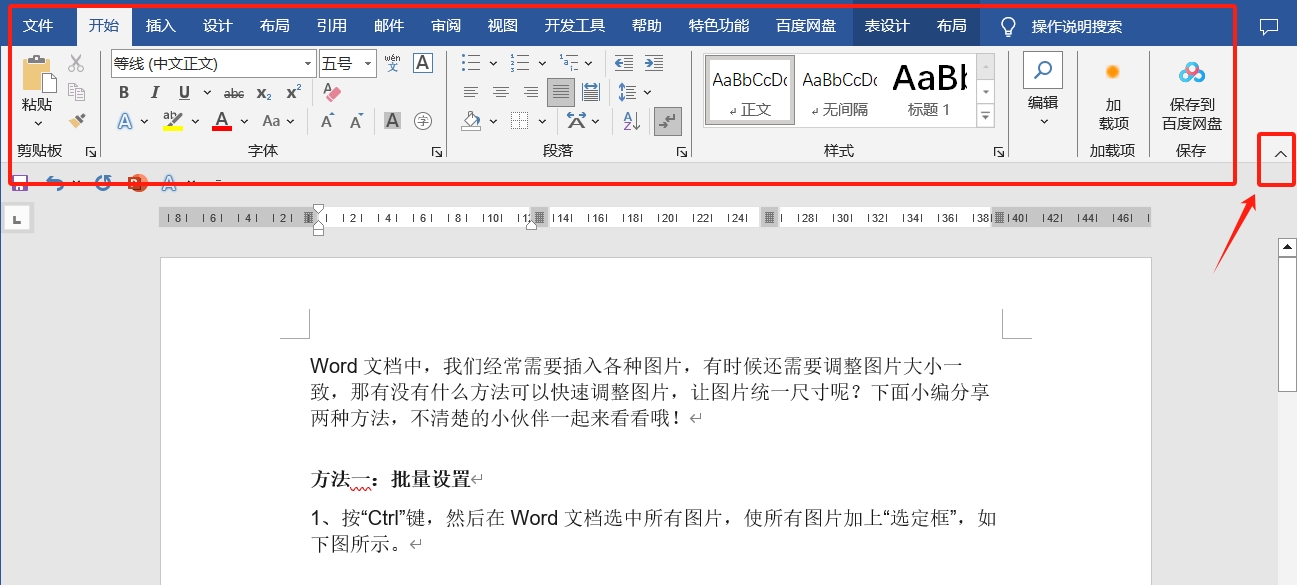 Sie müssen es später nicht ausblenden, doppelklicken Sie einfach auf eine beliebige Menüregisterkarte oder klicken Sie in der Liste unter dem „Pfeil“-Symbol oben rechts im Dokument auf [Registerkarten und Befehle anzeigen].
Sie müssen es später nicht ausblenden, doppelklicken Sie einfach auf eine beliebige Menüregisterkarte oder klicken Sie in der Liste unter dem „Pfeil“-Symbol oben rechts im Dokument auf [Registerkarten und Befehle anzeigen].
Das obige ist der detaillierte Inhalt von5 versteckte Funktionen von Word-Dokumenten. Für weitere Informationen folgen Sie bitte anderen verwandten Artikeln auf der PHP chinesischen Website!
In Verbindung stehende Artikel
Mehr sehen- Ausführliche Erklärung zum Öffnen und Lesen von CSV-Dateien
- Schritte und Vorsichtsmaßnahmen zum Öffnen und Verarbeiten von Dateien im CSV-Format
- Methoden und Tipps zum Öffnen von CSV-Dateien: Geeignet für eine Vielzahl von Software
- Eine Kurzanleitung zur CSV-Dateibearbeitung
- Erfahren Sie, wie Sie CSV-Dateien richtig öffnen und verwenden

